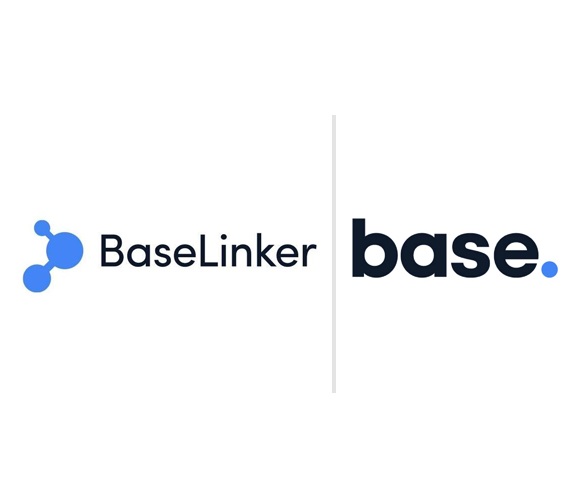BaseLinker to system, który umożliwia automatyzację procesów sprzedażowych i zarządzanie platformami marketplace, sklepami internetowymi oraz integracjami z firmami kurierskimi — wszystko w jednym miejscu.
Uwaga! Od 2025 roku BaseLinker to Base. To efekt rebrandingu marki.
Co to BaseLinker? Krótkie wyjaśnienie
W skrócie: BaseLinker to narzędzie, które upraszcza codzienną pracę w sklepie internetowym. Dzięki niemu sprzedawcy mogą łączyć wiele źródeł sprzedaży w jednym miejscu – bez potrzeby ręcznego przelogowywania się. Jeśli zastanawiasz się „BaseLinker co to właściwie jest”, to odpowiedź brzmi: centrum zarządzania Twoim e-commerce.
Jak działa BaseLinker?
System BaseLinker łączy się z Twoimi kontami na marketplace’ach, sklepami internetowymi oraz systemami ERP. Dzięki temu możesz w jednym panelu obsługiwać zamówienia, zarządzać stanami magazynowymi i realizować wysyłki. System oferuje również automatyczne akcje, które pomagają oszczędzać czas i eliminować błędy. Panel BaseLinker pozwala pracować w czasie rzeczywistym, bez konieczności logowania się do wielu zewnętrznych aplikacji.
BaseLinker działa idealnie zarówno w małym, rozwijającym się sklepie internetowym, jak i w dużych strukturach sprzedażowych. Dzięki intuicyjnemu interfejsowi i licznym integracjom, system sprawdza się w różnych modelach biznesowych – od własnych sklepów po sprzedaż przez marketplace.
Funkcje BaseLinkera – lista
Manager zamówień
Umożliwia centralne zarządzanie zamówieniami z różnych źródeł. Manager zamówień BaseLinker pozwala tworzyć własne statusy zamówień, śledzić postęp realizacji oraz wdrażać automatyzację obsługi zamówień.
Manager marketplace
Obsługuje platformy takie jak Allegro, Amazon, eBay czy Empik. Umożliwia masowe wystawianie ofert, synchronizację zamówień i ich przetwarzanie w jednym miejscu.
Manager produktów
Funkcja ta pozwala na zarządzanie produktami z różnych źródeł, automatyczną synchronizację stanów magazynowychoraz przekazywanie parametrów produktów pomiędzy platformami.
Automatyzacja cen
BaseLinker umożliwia ustalanie reguł automatyzacji procesów związanych z cenami w zależności od kanału sprzedaży, stanu magazynowego lub marży.
Base Connect
Łączy różne konta sprzedażowe między sobą, umożliwiając przesyłanie danych bez potrzeby ręcznego eksportu/importu.
AI dla e-commerce
Moduł oparty na sztucznej inteligencji pozwala analizować dane i podpowiadać działania optymalizujące sprzedaż.
Base Analytics
System analityczny prezentujący statystyki sprzedaży, skuteczność ofert i działania użytkowników.
Rozliczenia
Pomaga w generowaniu dokumentów sprzedażowych, dokumentów sprzedaży, faktur oraz zestawień dla księgowości.
Obsługa klienta
BaseLinker wspiera również obsługę klienta dzięki integracji z systemami komunikacji (e-mail, SMS) i automatycznym powiadomieniom o statusie zamówienia.
WMS (system zarządzania magazynem)
Dzięki integracji z systemami WMS, BaseLinker umożliwia pełną kontrolę nad stanami magazynowymi i ich automatyczną synchronizację. Dane są aktualizowane w czasie rzeczywistym, eliminując ryzyko sprzedaży towarów niedostępnych.
Zarządzanie wysyłką
System obsługuje kompleksowe zarządzanie wysyłką. Integracja z firmami kurierskimi umożliwia automatyczne generowanie listów przewozowych i etykiet oraz śledzenie przesyłek. Cały proces pakowania może zostać zautomatyzowany – po złożeniu zamówienia system sam drukuje dokumenty i przypisuje kuriera.
Automatyzacja procesów i automatyczne akcje
Dzięki tzw. akcjom automatycznym, użytkownik może ustawić m.in. zmianę statusu, wysyłkę wiadomości e-mail, czy wystawienie dokumentu sprzedaży. To esencja automatyzacji procesów – oszczędzasz czas i eliminujesz ludzkie błędy.
Integracje BaseLinkera
Marketplace – Integracja z Allegro, Amazon, Morele czy eBay pozwala synchronizować zamówienia, wystawiać oferty i zarządzać nimi z jednego panelu.
Sklepy internetowe – BaseLinker obsługuje wiele silników (np. Shoper, WooCommerce, PrestaShop), dzięki czemu możesz zarządzać wieloma sklepami internetowymi z jednego miejsca.
Firmy wysyłkowe – System współpracuje z firmami kurierskimi (InPost, DPD, DHL), automatyzując generowanie etykiet i numerów do śledzenia przesyłki.
Systemy księgowe / ERP – System BaseLinker bezproblemowo integruje się z ERP i programami księgowymi – umożliwiając synchronizację danych i wystawianie dokumentów.
Aplikacje SMS – Powiadomienia SMS pozwalają automatycznie informować klientów o statusie zamówienia lub wysyłki.
Hurtownie – BaseLinker automatycznie pobiera dane z hurtowni i synchronizuje produkty, opisy i stany magazynowe.
Śledzenie przesyłki – System umożliwia pełne śledzenie przesyłki bez potrzeby kopiowania linków. Klient otrzymuje powiadomienie z aktualnym statusem dostawy, a Ty oszczędzasz czas na obsłudze zapytań.
BaseLinker – co jeszcze warto wiedzieć?
Coraz więcej osób szuka odpowiedzi na pytanie: BaseLinker co to?. To system, który nie tylko łączy kanały sprzedaży, ale także automatyzuje najważniejsze procesy – od wystawiania ofert po księgowość i śledzenie przesyłek. Dzięki temu możesz wreszcie skupić się na rozwijaniu firmy.
BaseLinker: zalety
Oszczędność czasu dzięki automatyzacji procesów
Obsługa zamówień z wielu kanałów w jednym miejscu
Możliwość tworzenia własnych statusów zamówień
Synchronizacja stanów magazynowych i zamówień
Integracje z ponad 100 systemami zewnętrznymi
Intuicyjny panel w języku polskim
Brak potrzeby logowania się do wielu kont
Czy warto korzystać z BaseLinkera?
Tak – jeśli prowadzisz sprzedaż online i chcesz zautomatyzować powtarzalne zadania, BaseLinker to rozwiązanie dla Ciebie. Platforma oferuje manager zamówień, narzędzia do obsługi klienta, automatyczne akcje i integracje z systemami ERP oraz marketplace’ami, co sprawia, że staje się centrum dowodzenia e-commerce.
Kiedy warto korzystać z BaseLinkera?
Najlepszy moment na wdrożenie BaseLinkera to etap rozwoju sklepu internetowego lub wtedy, gdy sprzedaż zaczyna odbywać się wielokanałowo. System znacząco przyspiesza obsługę i pozwala uniknąć błędów w realizacji zamówień.
Ile kosztuje BaseLinker?
Koszt korzystania z BaseLinkera zależy od wybranego pakietu i liczby aktywnych integracji. Cennik dostępny jest na stronie internetowej BaseLinkera. Opłaty naliczane są najczęściej w modelu miesięcznego abonamentu.
Rozszerzone możliwości BaseLinkera – funkcje zaawansowane
BaseLinker to nie tylko platforma do zarządzania sprzedażą, ale również rozbudowana platforma technologiczna, która integruje się z różnymi źródłami sprzedaży i pozwala na pełną kontrolę nad procesami e-commerce w jednym miejscu.
System oferuje automatyczne zarządzanie listami zamówień, automatyczne zamykanie zakończonych transakcji oraz wystawianie ofert z uwzględnieniem parametrów produktów, takich jak opis, zdjęcia, warianty czy cena. Dzięki temu możliwe jest zarządzanie sprzedażą w czasie rzeczywistym bez konieczności logowania się do zewnętrznych aplikacji.
Wbudowany asystent pakowania umożliwia obsługę zamówień wymagających ręcznego potwierdzenia. Można tu zastosować czytnik kodów kreskowych, by przyspieszyć proces pakowania, drukowanie dokumentów, a także generowanie listów przewozowych dla różnych kurierów. Dodatkowo, użytkownik może zdefiniować osobnego statusu dla zamówień spornych lub problematycznych.
BaseLinker posiada wbudowany magazyn, który umożliwia automatyczną synchronizację stanów magazynowychmiędzy hurtowniami, sklepami i marketplace. W przypadku produktów z zerowym stanem magazynowym, system może automatycznie wycofać ofertę lub zmienić jej widoczność.
Manager zamówień, produktów i obsługa platform marketplace
Moduły manager zamówień BaseLinker, manager produktów i obsługa platform marketplace działają wspólnie jako zintegrowane centrum dowodzenia e-commerce. BaseLinker pozwala na szybkie zarządzanie zamówieniami, aktualizację stanów, a także na powtarzalne zadania, jak wystawiania produktów, synchronizacja danych czy tworzenie etykiet.
BaseLinker pozwala również na łatwą integrację sklepu z systemem ERP, co upraszcza wystawianie dokumentu sprzedaży, przekazywanie danych księgowych oraz kontrolę nad sprzedażą na podstawie ofert.
Wszystko to dzieje się w panelu BaseLinker, gdzie użytkownik może zaplanować automatyczne akcje, ustawić akcje automatyczne czy stworzyć własnych statusów zamówień.
Zobacz powiązane filmy
Pokaż transkrypcję
Cześć, z tej strony Krystian z vSprint. W dzisiejszym materiale opowiem Ci o Baselinkerze oraz o jego funkcjach. Baselinker jest to system, za pomocą którego z jednego miejsca możesz zarządzać całą swoją sprzedażą.
Opowiem Ci o jego funkcjach oraz o tym w jaki sposób ułatwi Ci prowadzenie Twojego biznesu. W prawym górnym rogu widzisz profile pracowników. Klikając przycisk nowy profil możesz dodać konta dla swoich pracowników.
Wpisujesz imię i nazwisko pracownika ustawisz dla niego login, hasło dozwolone adresy IP, z których pracownik może się logować. Możesz dla niego wprowadzić weryfikację dwuetapową, w której będzie musiał potwierdzić swoją tożsamość za pomocą SMS lub maila, a także dodać przywileje, czyli funkcje, do których dany pracownik będzie miał dostęp. Po lewej stronie widzisz główny panel Baselinkera.
W zamówieniach masz zakładkę lista zamówień. Pojawią się tutaj wszystkie Twoje zamówienia, zarówno ze sklepów internetowych, jak i z marketplace'ów. W tym miejscu możesz zmienić status zamówień, wysłać wiadomość do klientów, wystawić dla nich dokumenty sprzedaży, a nawet wysłać paczkę.
Dalej są faktury. Tutaj pojawią się wszystkie wystawione przez Ciebie dokumenty sprzedaży oraz możesz tutaj ustawić wzór faktury. W statystykach możesz zobaczyć na wykresie ilość i wartość zamówień w danym okresie, a także zobaczyć jaki sposób wysyłki i płatności jest najchętniej wybierany przez Twoich klientów.
W szablonach e-mail i SMS możesz wybrać wzór wiadomości, jaka będzie wysłana od Twoich klientów. Aby korzystać z szablonów SMS musisz aktywować wtyczkę SMS API lub serwer SMS w dziale integracje. Automatyczne akcje jest to ciąg automatycznie następujących po sobie czynności, które pozwalają na automatyzację obsługi zamówień.
Możesz dodać automatyczną akcję samemu, klikając ten przycisk lub możesz skorzystać z automatycznych akcji stworzonych przez Baselinkera, czyli na przykład w przypadku gdy zamówienie zostało przez Twojego klienta opłacone, wtedy Baselinker zmieni status przesyłki na do wysłania oraz wyśle maila do klienta z podziękowaniem za zakup. Lub też jeżeli przesyłka w ciągu czterech dni roboczych nadal jest w statusie nowe zamówienia, wtedy Baselinker wyśle do klienta wiadomość z przypomnieniem upłatności. W wydrukach i eksportach możesz zarządzać wszystkimi wydrukami i eksportami, których używasz.
Produkty. Tutaj pojawi się lista produktów z Twojego magazynu. W tym miejscu możesz również dodać produkt.
Wpisując nazwę produktu, wybierając kategorię producenta, wpisując kod EAN. Tutaj dodajesz cenę, wybierasz stawkę VAT oraz wpisujesz jaką ilością dysponujesz na magazynie. Dodajesz opis, parametry, zdjęcia oraz warianty, jeżeli dany produkt występuje w różnych modyfikacjach.
Kontrola magazynu pozwala Ci na nadzorowanie procesu zamawiania produktów do magazynu. Możesz tutaj przygotować nową dostawę, którą za pomocą pliku wyślesz do swojego dostawcy, lub też po otrzymaniu dostawy możesz sprawdzić kompletność przesyłki. W imporcie, eksporcie możesz zaimportować wiele plików jednocześnie za pomocą pliku CSV lub XML, importować produkty ze sklepu lub hurtowni, zaimportować oferty Marketplace jako produkty do katalogu, lub też zaimportować produkty z ERP, na przykład z subjekta.
Dalej widzisz pod stroną integracje, klikając przycisk dodaj integracje wyświetlą Ci się wszystkie dostępne integracje na Baselinkerze. Widzisz tutaj integracje z Marketplace'ami, ze sklepami, z hurtowniami, co jest szczególnie ważne jeżeli działasz w modelu dropshippingowym, z kurierami, z księgowością, wydrukami, pozostałe na przykład Gmail czy Slack oraz systemami ERP, na przykład z subjektem GT. Pokażę Ci dwie integracje.
Pierwszą będzie integracja z Shopee, czyli stosunkowo nowym Marketplace'em, który pojawił się w Polsce dość niedawno. Ważne jest aby wcześniej być już zalogowanym na swoje konto na stronie Shopee. Klikasz przycisk podłącz konto Shopee.
Wtedy zostaniesz przeniesiony właśnie na platformę Shopee. Możesz tutaj zmienić język na polski. Wybierasz konto.
Potwierdzasz autoryzację. Autoryzacja zakończona sukcesem. Zostaniesz z powrotem przeniesiony na stronę Baselinkera i mam już informację konto zostało podłączone.
Jeżeli chcesz rozpocząć sprzedaż na Shopee zapraszam do dołączenia do naszej nowo powstałej grupy na Facebooku, która nazywa się Grupa Wsparcia Sprzedaży na Shopee. Możemy teraz przejść do ustawień tej integracji, jednak pokażę Ci drugą integrację, którą wykonam z Allegro. Analogicznie jak z Shopee klikasz przycisk podłącz konto Allegro, również powinieneś być już zalogowany na Allegro.
Potwierdzasz swoje konto. I teraz przejdź do ustawień integracji. Widzisz tutaj zakładkę zamówienia.
Możesz tutaj ustawić pobieranie zamówień. Tutaj widzisz ustawienia aukcji. Możesz wybrać szablon aukcji.
Cennik wysyłek, kategoria Allegro, cennik hurtowy. Możesz dodać mnożnik ceny lub dodać do ceny określoną kwotę. Tutaj możesz wybrać czy dana aukcja zostanie wystawiona od razu, czy dopiero w określonym momencie.
Wybrać czas wysyłki, sposób płatności. Dalej są statusy zamówień. Synchronizacja cen.
Tutaj możesz wybrać opcję, aby cena aktualizowała się co 24 godziny. Tutaj jest zakładka stany. I możesz wybrać czy synchronizacja ma odbywać się co 8 godzin.
Co godzinę to już jest dodatkowo płatne 10 zł. A jeżeli chcesz synchronizację co 5 minut to wtedy kosztuje to 200 zł. Tutaj możesz również wybrać analizę konkurencji.
I również możesz wybrać czy taka synchronizacja ma odbywać się co tydzień, czy codziennie. Wtedy jest to płatne 10 zł. Twoje integracje pojawią się tutaj.
I teraz widzisz wystawianie. Możesz tutaj wystawić produkty już bezpośrednio na Allegro. Możesz zarządzać aukcjami.
Czyli zakończyć lub znaleźć aukcje. Oraz wykonywać na nich operacje np. zmiany ceny, ilości czy zmiany cen wysyłek.
Tutaj pojawią się cenniki Twoich wysyłek jakie masz ustawione na Allegro. W tym miejscu możesz wybrać ulubione kategorie. Szablony aukcji.
Tutaj są dostępne szablony aukcji przykładowe z Baselinkera. A ty możesz dodać nowy szablon klikając tutaj. Nazwijmy szablon np. x.
I tutaj masz sekcję jak na Allegro, czyli tekst, zdjęcie, tekst po lewej stronie, zdjęcie po prawej stronie, zdjęcie po lewej stronie, tekst po prawej stronie czy dwa zdjęcia. No i przykładowo w pierwszej sekcji będzie nazwa aukcji. W kolejnej niech będzie tekst po lewej stronie, zdjęcie po prawej stronie.
Dodamy opis. Zdjęcie produktu numer jeden. W kolejnym wierszu analogicznie tak samo.
Tutaj dodamy cechy produktu. Zdjęcie produktu numer dwa. Tutaj dodamy dodatkowy opis oraz zdjęcie produktu numer trzy.
I zakończymy to dwoma zdjęciami. Tutaj możesz również zmienić warunki reklamacji, informacje o gwarancji i warunki zwrotów lub pozostawić warunki takie jak zostały wybrane na ustawieniach konta. I tutaj mamy podgląd jak taka stworzona przez nas aukcja wygląda.
W tym miejscu możesz również zarządzać Allegro Ads, jednak ja bym to odradzał, ponieważ w tym miejscu nie są dostępne wszystkie funkcje. Z mojej strony to wszystko. Jeżeli jeszcze nie korzystasz z Baselinkera w linku w opisie znajdziesz link za pomocą którego po rejestracji możesz testować Baselinkera za darmo przez 30 dni.
To wszystko. Cześć!
Pokaż transkrypcję
Dzień dobry, cześć. Ja nazywam się Krzysztof Druszcz i pokażę Ci dzisiaj, w jaki sposób można przez Baselinkera wystawiać masowo oferty na Allegro. Jeśli więc wystawianie oferty jest dla Ciebie problemem lub po prostu nie nadążasz z wystawianiem wszystkich produktów na Allegro, to ten film jest dla Ciebie.
Zapraszam. Żeby sprawnie wystawiać oferty na Allegro za pośrednictwem Baselinkera, potrzebujemy odpowiedniego przygotowania, ponieważ nie ma tutaj żadnego magicznego przycisku, który po prostu pozwoli nam za jednym kliknięciem wystawić wszystko, jeżeli nie mamy odpowiednio dostosowanej integracji z Allegro oraz odpowiednio uporządkowanego katalogu produktów. Także przejdziemy sobie przez te rzeczy i zaczniemy od ustawień integracji.
Teraz tak, żeby sprawdzić, jak wygląda nasza integracja z Allegro, wchodzimy w panelu Baselinkera, w lewo w integrację. Wybieramy naszą integrację z Allegro, z tych wszystkich utworzonych tutaj. Ewentualnie możemy tutaj dodać nową integrację, jeżeli nie mamy jeszcze jej stworzonej, czyli po prostu wchodzimy w dodaj integrację, znajdujemy Allegro, no i po kliknięciu tego przycisku przechodzimy przez całą procedurę dodania tego konta Allegro.
Nie jest to skomplikowane, można spokojnie zrobić, jeżeli nie chcesz osobą techniczną. Natomiast, kiedy mamy tutaj tę integrację utworzoną, no to sobie w nią wejdźmy i zobaczmy, co tam w środku jest. Jest tu kilka zakładek, natomiast nas interesuje najbardziej zakładka ustawienia aukcji, ponieważ tutaj jest wiele ustawień, które mają być zastosowane podczas wystawiania oferty.
I teraz tak, w pierwszej części na górze jest troszkę jak szablon aukcji. O tym będzie później trochę więcej opowiedziany, natomiast uogólniając z szablonami, chodzi o to, że Baselinker potrzebuje informacji o tym, jak ma być skonstruowany opis oferty na Allegro. I również z szablonu w Baselinkeru jesteśmy w stanie mu podać te informacje.
O tym będzie więcej troszkę później. Dalej, cennik wysyłek. Warto tutaj dopasować jakiś z tych cenników, które mamy tutaj na naszym koncie podane.
Baselinker tutaj od razu wykrywa nasze cenniki wysyłek stworzony na Allegro, więc tutaj wybieramy sobie jeden z nich. Co ważne, wszystkie te ustawienia w ogóle w integracji działają globalnie. Czyli w momencie, w którym mamy ustawiony np.
jakiś jeden cennik wysyłek, to on zostanie zastosowany do wszystkich wystawionych ofert, chyba że np. za pomocą szablonu oferty Allegro ustawimy sobie cennik, który miałby dotyczyć np. tylko i wyłącznie danej kategorii produktów.
Jeżeli tutaj byśmy zostawili pusto, to każdorazowo podczas wystawiania ofert na Allegro musielibyśmy te wszystkie informacje uzupełnić ręcznie z palcem. Jest to szkoda na to tracić czasu. Dalej, kategoria Allegro, czyli możemy np.
wybrać tutaj naszą kategorię na Allegro, w której wystawiamy. Jest to w zasadzie uczuczna opcja przede wszystkim dla sprzedawców, którzy mają jedną kategorię produktową, ponieważ wtedy domyślnie jest przypisana kategoria do wszystkich wystawianych ofert na Allegro. Możemy przypisać sobie cennik hurtowy, natomiast tu mamy bardzo fajne opcje, z których wielu sprzedawców nie korzysta.
Mianowicie jesteśmy w stanie odgórnie określić sobie politykę cenową na danym koncie Allegro. Czyli przykładowo, jeżeli mamy kilka kont Allegro i mamy np. sklep internetowy i katalog w Baselinkerze odpowiada naszym cenom na sklepie internetowym i chcielibyśmy na Allegro sprzedawać np.
10% drożni na Allegro, no to dla danego konta Allegro ustawiamy sobie mnożnik 1, 1.1. Znaczy to, że do ceny produktu w Baselinkerze, pobrania np. ze sklepu, dodajemy sobie 10% i z taką ceną jest to wystawiane na Allegro. Jeżeli damy np.
dodaj do ceny 5, no to dodamy 10%, a potem dodamy 5, 5 w przypadku Allegro złotych do ceny. No i warto tutaj z tego korzystać, czemu nie wyjmujemy kilka kont Allegro. Możemy określić magazynek źródłowy i domyślną grupę cenową dla produktów, które wystawiamy.
Natomiast tutaj są rzeczy, które zajmują często najwięcej czasu i wielu sprzedawców tego nie ustawia i potem ręcznie to wystawia. Czyli jak wystawiamy oferty na Allegro, to musimy tutaj podać, czy to jest sztuka, musimy podać jej czas trwania, kiedy wysyłka i tak dalej, i tak dalej. Tak samo warunki reklamacji, gwarancji, no to musimy tutaj sobie wszystko przypisać też ręcznie, kiedy wystawiamy na Allegro.
Natomiast zachęcam do tego, żeby ustawić to od razu odgórnie tutaj, ponieważ i tak wystawiając oferty, musimy mieć to określone. I tak naprawdę to są najważniejsze rzeczy, które muszą być przygotowane w integracji z Allegro, żeby w ogóle móc przystąpić do wystawiania ofert. Czy to pojedynczo, czy to masowo.
Kiedy przeszliśmy już przez ustawienia integracji z Allegro, zajmijmy się samymi produktami, które będziemy wystawiać, ponieważ od tego, jak mamy zorganizowany katalog w Baselinkerze, będzie zależał cały proces wystawiania ofert. I teraz tak będziemy wystawiać na Allegro. Z poziomu Baselinkera mamy jakby dwie ścieżki, której możemy pójść.
Możemy wejść sobie w listę produktów, możemy w danym katalogu, z którego korzystamy, zaznaczyć sobie produkty, które chcemy wystawić na Allegro, wejść w operacje, utwórz oferty w marketplace, wskazać dany marketplace, no tutaj mamy Allegro tylko, natomiast jeżeli do tego konta mielibyśmy podpięte Early, Emaga, Amazona czy inne marketplaces, to moglibyśmy je tutaj wybrać z listy. Wybieramy konto, które mam przypisane. Jeżeli nie mielibyśmy na tym koncie Baselinker dwa konta Allegro podpięte, to one by tutaj były do wyboru, mamy tylko jedno.
No i wybieramy tryb tworzenia oferty. Chodzi tutaj tak naprawdę o to, w jaki sposób nasza oferta będzie się miała do katalogu produktów na Allegro, ponieważ jeżeli dalibyśmy tutaj na przykład utwórz nowy produkt w produkty, zaraz nie próbuj go dopasować, to utworzymy nowy produkt w katalogu Allegro. Jeżeli byśmy użyli tutaj tych kolejnych opcji, no to odpowiednio albo byśmy musieli wybrać z wyszukanych opcji, albo Baselinker by za nas dopasował produkt do danej oferty z katalogu.
Niezależnie od tego, której z tych opcji użyjemy, po kliknięciu wykonaj przechodzimy do panelu wystawiania ofert, o którym opowiem więcej za chwilę. Także tutaj mamy pierwszy sposób wystawiania ofert z poziomu listy produktów, z poziomu tak naprawdę naszego katalogu w Baselinkerze. Jest jeszcze możliwość wystawiania ofert przy wykorzystaniu tutaj opcji wystawianie w zakładce danego marketplace'u i ona jest użyteczna przede wszystkim wtedy, kiedy w Baselinkerze nie mamy utworzonego odpowiedniego katalogu produktów, czyli przykładowo w Baselinkerze nie mamy katalogu, ale mamy produkty na zewnętrznym sklepie internetowym i z poziomu tego sklepu chcielibyśmy wystawiać te produkty.
Wtedy tutaj pojawia nam się zewnętrzny magazyn, on wtedy nie ma po prostu tego nawiasu z informacją katalog i po wybraniu kategorii pojawiają się przyszliutkie produkty z katalogu. Możemy je sobie zaznaczyć, możemy je wystawić, możemy tutaj sobie użyć filtrowań różnych i wejść w wystaw zaznaczony i też tutaj w jakiś sposób odnieść się do katalogu Allegro. Finalnie lądujemy w tym samym miejscu.
Natomiast która z tych opcji jest lepsza, z której lepiej korzystać? Czy z wystawiania z poziomu listy produktów, czy z wystawiania tutaj z poziomu integracji? Osobiście częściej korzystam z wystawiania z poziomu listy produktów z kilku powodów. Po pierwsze, jeżeli mamy uporządkowany katalog w Baselinkerze, to mamy wtedy trochę łatwiejsze rozznanie się w produktach, które są wystawione, które nie są wystawione. Możemy łatwiej dokonywać zmian w tych produktach, ponieważ za chwilę, kiedy będziemy mawiać na przykład parametry, jeżeli brakowałby nam jakiegoś parametru w produkcie, to z poziomu katalogu w Baselinkerze możemy go sobie od razu dodać.
Natomiast jeżeli byśmy tutaj wystawiali przez integrację, no to niestety musielibyśmy tutaj do takiego produktu dodać parametry na sklepie internetowym, co może być trochę bardziej skomplikowanym procesem i bardziej czasochłonnym niż robienie z tego z poziomu Baselinkera. Kolejna rzecz, z poziomu listy produktów i integracji mamy dostęp do filtrowań, natomiast tutaj możemy użyć filtrowań zaawansowanych i możemy na przykład użyć kilku filtrowań, które określają, pozwalają nam znaleźć produkty, które nie są wystawione, ale na przykład mają określone cechy i chcielibyśmy je wystawić. I działa to szybciej i lepiej niż wystawianie przez integrację, ponieważ ona czasami lubi się przywiesić, jeżeli mamy bardzo dużo produktów w zewnętrznym magazynie.
Także ja ze swojej strony zalecam tutaj korzystać z wystawiania z poziomu listy produktów. Omówmy sobie teraz ten panel, ten interfejs, z którym wystawiamy oferty w Baselinkerze. Jest tutaj kilka ważnych elementów.
Po pierwsze, na samej górze mamy informacje o tym, o statusie postępu naszych prac. Kiedy mamy uzupełnione informacje i damy przez wystaw aukcję, no to te oferty nam się wystawiają i jeżeli wszystko idzie okej, to pasek przesuwa się do przodu, natomiast mogą czasami pojawić się błędy wynikające z tego, na przykład, niektórej z niezbędnych informacji do wystawienia oferty. Poniżej mamy listę produktów, które wystawiamy.
O tym opowiem troszkę więcej za chwilę, natomiast warto tutaj po prawej stronie zwrócić uwagę na to pole, na akcje na wszystkich produktach. To jest taki boksik, który jest często zapominany i z którego wielu sprzedawców nie korzysta, a jest to naprawdę potężny, ponieważ pozwala nam wprowadzać zmiany we wszystkich ofertach, które wystawiamy tak naprawdę w paru kliknięciach. Przykładowo, jeżeli dla każdej z tych ofert chciałbym zmodyfikować szablon oferty, muszę wejść w dane, wejść sobie tutaj w szablon aukcji, wybrać z listy nowy, kliknąć, i mi się przypisuje.
Natomiast, jeżeli ja chcę to zrobić dla wszystkich ofert, bo mam ich na przykład 50, to ja nie będę leciał jedna po drugiej, tylko wejdę sobie w akcje na wszystkich produktach, znajdę sobie tutaj opcję zmień szablon aukcji, kliknę niebieski przycisk, wybiorę szablon, który chcę przypisać, czyli tutaj testowy, zapiszę i zmiana dokonała się wszędzie, informuje mnie o tym tutaj ten zielony komunikat. Kolejna rzecz, jak się zajdzie troszkę niżej, no to są takie globalne ustawienia aukcji. I to jest to, o czym opowiadałem przy okazji ustawień integracji.
I jeżeli na przykład w ustawień integracji nie mamy podanych danych adresowych, no to tutaj one się nie wyświetlą. Tak samo, jeżeli byśmy na przykład nie mieli podanych warunków reklamacji, i tak dalej, i tak dalej. Jeżeli by tego tutaj nie było, nie mielibyśmy puste pole, to musimy przypisywać je ręcznie, każdorazowo wystawiając oferty na Allegro.
Więc zachęcam do tego, żeby te ustawienia załatwić sobie poprzez odpowiednie ustawienie integracji z Allegro. Wróćmy jednak tutaj do tej głównej części, do naszych produktów. Ponieważ jest tutaj mnóstwo rzeczy.
I pomimo, że to jest taka formuła też kompaktowa, to jesteśmy w stanie tutaj ustawić absolutnie wszystko, co robimy podczas wystawienia oferty na Allegro. No i przejdźmy po kolei po tym, co my tu mamy. Nazwa aukcji, pierwsza rzecz.
To, co nam się tutaj pojawia, to jest domyślnie nazwa produktu z katalogu Baselinkera. Więc jeżeli ja sobie wyszukam, mamy ten produkt, powiedzmy, że chcę go zmodyfikować i dodać na przykład słowo miękka. Zapiszę ten produkt, odświeżę sobie stronę.
No i widzę, że tutaj to słowo miękka pojawiło mi się w nazwie. Mogę więc tutaj zarządzać tytułem aukcji z poziomu listy produktów. Jeżeli by się zdarzyło, że nasza nazwa jest za długa, ponieważ na Allegro ma limit 75 znaków.
No to sobie tutaj klepię jakieś tam znaki. OK. Zbliżyłem się do limitu, więc pojawiło mi się tutaj takie szare pole.
No i wszystko, co jest tutaj poza tym polem, to są znaki, które są ponad ten limit. Jeżeli bym to zostawił tak, to widzę, że tutaj mi się pojawia taki wykrzyknik i taka oferta nie wyjdzie do Allegro, nie zostanie wysłana. Więc musiałbym to usunąć.
No i teraz jest już OK. Wykrzyknika nie ma, taka oferta mogłaby być wystawiona. Oczywiście nie wystawię jej z takimi brzydkimi znakami, więc na razie na nasze cele zostawiam to w ten sposób.
Ważna rzecz z nazwami jest taka, że Base Linker fajnie radzi sobie z wystawianiem ofert, które są wariantami. Czyli przykładowo tutaj mam badzieżówkę, więc na przykładzie tego produktu mamy trzy rozmiary. Jest to szara buduza chłopięca na ekranie.
I mamy tutaj trzy rozmiary, S, M, L. I jeżeli ja chcę wystawić każdy z tych wariantów, to stanie się następująca rzecz. Warianty mogę znaczyć sobie pojedyncze, mogę też to zrobić tutaj przez akcję wszystkich produktach. A teraz to, co się stało, to rozbiło mi ten produkt na warianty.
I widzę, że mam tutaj na początek nazwę produktu, a potem mam wstawioną nazwę wariantu. Więc tworząc katalog produktów w Base Linkerze, warto mieć to z tyłu głowy, że podczas wystawiania oferty, które mają warianty, ta nazwa będzie wyglądała w taki sposób. Przejdźmy teraz do rzeczy, która jest najważniejsza przy wystawianiu ofert, czyli przypisanie kategorii.
Ponieważ z kategorii bezpośrednio wynika temat, z którym wielu sprzedawców ma problem, czyli odpowiednie dopasowanie parametrów. O tym, do jakiej kategorii trafił produkt, jakiej trafi tak naprawdę przy wystawianiu, informuje ta środkowa sekcja o nazwie kategoria. I my mamy w Base Linkerze tak naprawdę kilka możliwości określenia jaka kategoria będzie odpowiednia dla danego produktu.
Możemy to zrobić w zasadzie w najprostszy sposób, wybierając ją po prostu tutaj ręcznie. Możemy wtedy wybrać tutaj z kategorii, które mamy utworzone w danym katalogu, albo możemy z kategorii na Allegro powiązanych, wtedy podając tutaj numer. Ewentualnie możemy po prostu odwiedzić numer oferty na Allegro, wystawić numer kategorii, przepraszam.
Jak sobie numer kategorii znaleźć? Wejdźmy w Allegro, wejdźmy sobie w jakiś tam dowolny produkt i wejdźmy w jego kategorię. Numer kategorii to jest to, co pojawia nam się tutaj w pasku adresu na samym końcu. Więc jeżeli bym to skopiował i podał sobie tutaj i zatwierdził, to kategoria to są t-shirty i jeżeli rozsunę tutaj dane, parametry, przepraszam, wtedy pokazują mi się parametry odpowiednie dla danej kategorii.
No i to jest pierwsza możliwość, ręczne przypisanie kategorii. Oczywiście możemy to zrobić też na przykład tutaj, zmień kategorię dla wszystkich produktów, podajemy numerek kategorii i kategoria w sumie została tutaj wymieniona, została przypisana. Druga możliwość to jest przypisanie kategorii automatycznie po nazwie produktu.
Jest to rzecz unikalna dla Allegro w tym momencie, ponieważ integracja z Allegro jest najlepiej dopasowana, dopracowana integracją, jaką BASIC operuje i jak to działa? Jeżeli mamy produkt, w którym w nazwie mamy coś, co pozwala nam określić odpowiednią kategorię, tutaj zrobimy to sobie na przykład tutaj grafitowej bluzy, ja bym tutaj przypisał kategorię, więc żeby tutaj nie było żadnego powiązania w tle ustawie, nie wybrano, czyli produkt nie ma żadnej kategorii i teraz tak, chcę go sobie wystawić. No to oczywiście operacje, utworzymy marketplace i pokazuje mi się ten nowy widok. No i pomimo tego, że ja w danym produkcie nie mam przypisanej kategorii, więc Baselinker nie ma w stanie jakby tutaj automatycznie powiązać kategorii z Allegro z naszego katalogu, to i tak pojawiła mi się tutaj nazwa katalogu, kategorii bluzy.
Jeżeli bym z nazwy produktu usunął tutaj nazwę bluza i odświeżmy, no to tutaj kategoria nie została dopasowana. Warto więc tutaj nazywać produkty w taki sposób, żeby ta nazwa informowała o tym, jaka to jest kategoria, żeby dało się to dokładnie określić, natomiast warto też z tyłu głowy mieć, że tutaj to jest robione na bazie tego, co jest w nazwie produktu. Więc jeżeli mamy na przykład bluzę męską, no to może być to dopasowane prawidłowo, ale jeżeli jest to produkt bardziej specjalistyczny, na przykład jest to jakaś bluza techniczna dla jakiegoś sportu i lepiej by było, żeby ona trafiała do kategorii właśnie danego sportu, to tutaj to może nie zadziałać idealnie.
To więc wykorzystać ostatnią możliwość dopasowania kategorii poprzez ręczne dopasowanie kategorii z Baselinkera do kategorii Allegro. W jaki sposób to działa? Zamknijmy sobie te karty. I teraz tak.
Kiedy mamy produkt, to w karcie produktu mamy tutaj pole kategoria. Możemy tutaj wybierać z kategorii, które mamy utworzone w naszym katalogu, natomiast te kategorie możemy ręcznie powiązać z kategoriami na Allegro. W jaki sposób to zrobić? Rozwijamy tutaj Allegro.
Wchodzimy w powiązania. Wybieramy dany katalog, ponieważ te powiązania działają dla danego katalogu, czyli dla tego katalogu mogłoby być trochę inaczej, co robimy. I teraz przykładowo.
Jeżeli mamy kategorię bluza męska i sobie tutaj kitniemy, to możemy wybrać tutaj daną kategorię Allegro, albo możemy też podać sobie tutaj numerek. Znajdźmy więc numer kategorii bluza męska na Allegro. No i potrzebny jest ten numerek.
Podaję numer. Ten zielony ptaszek informuje o tym, że zostało to zapisane. I jak kliknę zamknij, to do tej kategorii zawsze zostanie dopasowana ta kategoria na Allegro.
Sprawdźmy. Mamy tutaj ten produkt. On tutaj nie miał żadnej kategorii dopasowanej, więc kategoria bluza męska w moim magazynie.
Przypisujemy ją. Zaznaczmy produkt. Operacje.
Utwór w Marketplace. I widzimy, że tutaj została kategoria dopasowana prawidłowo, więc warto tutaj sobie to mapowanie zrobić ręcznie dla każdej z naszych kategorii. Kiedy mamy już dopasowane odpowiednie kategorie do produktu, możemy przejść do rzeczy, która tak naprawdę jest najbardziej problematyczna, czyli do dopasowania parametrów.
Weźmy sobie tutaj ten produkt, tę niebieską bluzę. Operacje. Utwór w Marketplace.
I teraz tak. Dopasował mi tutaj ten bluza automatyczny, ponieważ tutaj w nazwie było bluza. I kiedy kliknę parametry, bądź użyję opcji pokaż, ukryj parametry, stąd i za tymi wszystkim przyciskiem, to mi się pokaże lista parametrów wymaganych w tej kategorii dla tego produktu.
I mamy tutaj te parametry rozróżnione na dwie wagi. Pierwsza, to są te pogrubione, wyboldowane, to są wymagane parametry, bez uzupełnienia których oferta nie zostanie wystawiona na Allegro. Po prostu.
Musi to być uzupełnione. Kolejne parametry, to są te normalnym, takim chudym fontem. I to są parametry, które są opcjonalne.
I to będzie się podane, ponieważ od ilości parametrów zależy pozycjonowanie oferty, więc im więcej, tym lepiej tak naprawdę. Natomiast główna zasada jest taka, że te parametry muszą odpowiadać prawdzie, czyli nie lecimy, nie podajemy tu jakichś tam dowolnych wartości, ponieważ po prostu one nie będą odpowiadały produktowi, więc on może nie być pozycjonowany, tak jak powinien być, albo może wprowadzać kupujących błąd. A tak byśmy nie chcieli.
I teraz tak, uzupełnianie tych parametrów może odbywać się w kilku trybach. Pierwsza rzecz, no to możemy ręcznie wybierać sobie tutaj z listy dane parametry i tak dalej, i tak dalej, natomiast nie jest to w żaden sposób szybsze aniżeli ręczne wystawianie oferty przez Allegro. Warto więc tutaj wykorzystać w jakiś sposób możliwość automatycznego wykrywania parametrów przez Baselinkera.
I teraz jak to działa? Jeżeli mamy dany produkt, który pracuje na tej niebieskiej bluzie, to w zakładce parametry albo będzie mieć pusto, jeżeli nie mam parametrów podanych, albo wyświetlą nam się parametry, które w danym katalogu istnieją. I jeżeli na przykład importowaliśmy katalog z zewnętrznego sklepu, no to tutaj mogą się pojawić nam parametry i ich nazywać właśnie ze sklepu. Warto więc tutaj, żeby te parametry odpowiadały marketplace'owi, na którym pracujemy, czyli w naszym wypadku Allegro.
I teraz tak, jeżeli mamy parametry, którego nazwa odpowiada 1 do 1 parametrowi na marketplace, czyli tutaj parametrowi rodzaj, czyli rodzaj, rodzaj, zgadza się wszystko, no to Baselinker będzie szukał tutaj wartości. Czyli jeżeli mamy wartość z kapturem, która 1 do 1 odpowiada tak do tego, co mamy tutaj, no to zostanie to dopasowane. Ponieważ jeżeli bym tutaj tę nazwę w Baselinkerze zmodyfikował, no to Baselinker tego może nie dopasować, jeżeli tu będzie jakaś tam rozbieżność.
Więc tutaj dobrą praktyką jest wprowadzanie parametrów wymaganych dla danej kategorii. No i razem z wartościami. Ponieważ jeżeli mamy parametry, tak jak tutaj, EAN, to my możemy tutaj dowolną wartość w zasadzie wpisać.Natomiast są parametry, których musimy wybrać z listy. Wtedy wartość parametru, czyli to tutaj, musi odpowiadać wartości z listy. I teraz, no, w momencie, kiedy tutaj pracujemy, tworzymy katalog produktów, to warto wiedzieć, jakie parametry są wymagane dla danej kategorii na Allegro.
Więc warto spróbować sobie wystawić ten produkt, zobaczyć, jakie są parametry i wtedy je dodawać, jeżeli pracujemy tutaj ręcznie, albo poprzez importy. Natomiast, jeżeli my już mamy parametry tutaj podane z innego kanału sprzedaży, na przykład z innego marketplace'u, albo po prostu ze sklepu i jakieś tu są, ale na przykład nazwy się nie zgadzają. Przykładowo, zamiast nazwy kolor mamy podany, nie wiem, kolor główny, albo barwa.
No, coś, czego po prostu tutaj nie mamy. To możemy wykonać mapowania parametrów. W jaki sposób to działa? W momencie, w którym mamy tutaj, no to sobie co zróbmy? Zróbmy może, jakie tu mamy parametry? Dekol, serk, kolor fiol.
Rozświeżmy. Zróbmy sobie takie mapowanie od zera. Okej, czyli ja chcę na przykład tutaj, żeby w polu model pojawiała mi się wartość, którą sobie tu podaję.
Czyli ja tutaj zamiast model użyję nazwy typ x1234 powiedzmy. Zapisz. I teraz ja chcę, żeby parametry typ, który jest modelem, był źródłem tej informacji tutaj.
Żeby tak się stało, muszę wejść w, tutaj rozwijam sobie dany marketplace. Wchodzę w kategorię parametry. Parametry Allegro.
Wybieram dany katalog. Ja tutaj pracuję na katalogu nowe produkty, więc wybieram ten z listy, ponieważ mapowania dotyczą danego katalogu. I teraz, co ja chcę zrobić? Dodaj parametr.
I teraz tak, chcę, żeby w polu model, więc kupiuję sobie nazwę, parametry model. Pojawiła mi się wartość z parametrów z magazynu. Mogę tutaj korzystać z tych wielu opcji.
Jedna rzecz, którą teraz nadmienię, parametry w produktach to jest to. Natomiast tutaj, jeżeli bym wybrał opcję skopiuj z pola z magazynu, to pola to jest to, co jest tutaj. Więc mogą być tutaj też pola dodatkowe, jak są tworzone swoje.
Więc ja tutaj korzystam z parametrów. Czyli skopiuj z parametrów z magazynu. Podaję nazwę parametrów w magazynie.
U mnie nazwa tego parametru, to było typ. Więc sobie ją podaję tutaj. I teraz, jeżeli dam zapisz, no to podstawi mi się jedno do jednego ta wartość.
Odświeżmy. OK, podstawiło mi się. Natomiast mogę też tego mapowania użyć w troszkę bardziej epinezyjny sposób.
Mogę tutaj ustawić sobie różne sposoby określania tego, co ma nam się podstawić. Czyli teraz przykładowo, jeżeli ja np. mam wartość w magazynie, taką jak o tutaj, i chciałbym, żeby podstawiła się jakaś tam inna, np.
dłuższa, no to mogę ją tutaj wpisać. Tak. I np.
1, 2, 3. OK, zapiszmy. Odświeżmy. I podstawiłem to tutaj.
Teraz to jest taki na siłę trochę wymyślony przykład, natomiast takim bardzo użytkownym rozwiązaniem jest wykorzystanie tutaj tego mapowania, jeżeli mamy rozbieżności w nazwach kolorów. Czyli przykładowo, tutaj w danej kategorii mamy takie proste nazwy kolorów, ale jeżeli ja bym np. dla tej bluzy miał kolor mniej niebieski, np.
błękitny, zapiszmy, i bym sobie tutaj dodał mapowanie koloru, czyli parametry na Allegro, kolor, skopił z parametrów, który nazywa się u mnie kolor, i dodaję mapowanie, że zamiast błękitny mam podstawić niebieski. Zapiszmy. No to wtedy, kiedy będę wystawiał ofertę i po prostu w parametrze jest kolor, którego po prostu nie ma tutaj na tej liście, to Baselinker na bazie tego mapowania dopasuje ten kolor.
I teraz tak. Wrażeniem tutaj na pewno może być takie, że kurczę, to jest straszna rzeźba, straszna taka pojedyncza praca, jeżeli bym to chciał dla każdego produktu robić. I tak, jak najbardziej.
Można być rzeczywiście bardzo czasochłonne. Natomiast, jeżeli to zrobimy dobrze, to jest to jednorazowo wykonana praca, która potem nam procentuje. Czyli przykładowo, jeżeli dodajemy produkty z naszego katalogu do Baselinkera i pracujemy na kategoriach, co jest dobrą praktyką, no to wiemy, że dla kategorii, dla kategorii bluza na Allegro mamy wymagane takie parametry.
Więc ja mogę dodawać produkty od razu, korzystając tutaj z tych informacji o parametrach. Ewentualnie mogę na przykład na sklepie też tworzyć parametry z tymi wartościami, ponieważ niezależnie od tego, czy będziecie chcieli tutaj to robić ręcznie, czy w jakiś sposób to zautomatyzować, to te parametry muszą być podane gdzieś, żeby dało się w ogóle ofertę na marketplace wystawić, ponieważ nawet, kiedy wystawiamy ofertę ręcznie na Allegro, to my te parametry musimy wprowadzić. I jeżeli byśmy tutaj nie użyli tego mapowania, nie mielibyśmy w katalogu informacji o parametrach, no to przykładowo, jeżeli nasze oferty zostałyby zamknięte i chcielibyśmy tutaj je wznowić, ale na przykład ta oferta by zniknęła z Allegro, to my musimy ją wystawić jeszcze raz od zera.
A jeżeli mamy odpowiednio utworzone parametry i odpowiednio zmapowane te parametry bądź ich wartości, jeżeli jest taka potrzeba, no to jesteśmy w stanie tak naprawdę tutaj sprawnie wystawiać oferty wielokrotnie na różnych marketplaces, ponieważ jest to duża rzecz, która naprawdę bardzo mocno ułatwia pracę i wielu, wielu sprzedawców tutaj z tego korzysta. Także i tak pracę trzeba włożyć. Natomiast ja zachęcam Was do tego, żeby włożyć pracę tutaj przy tworzeniu katalogu produktów zamiast przy ręcznym uzupełnianiu ofert podczas wystawiania ich na marketplace'ie.
Kiedy mamy już zakończoną sprawę kategorii parametrów, możemy przejść do dopisów, zdjęć, cenników dostaw i tak naprawdę jakby pozostałych rzeczy. I teraz, jeżeli wejdziemy sobie tutaj w pole dane, możemy też tutaj oczywiście tutaj użyć, pokażą tutaj dane dla wszystkich produktów, to pojawią się tutaj informacje o cenach początkowych, minimalnych, jeżeli byśmy tutaj inwestycje robili, o zastosowanym cenniku wysyłek, szablonie aukcji, cenniku hurtowym, o dostosowanych, dopasowanych zdjęciach tego produktu z naszego katalogu oraz o tym, jaki tutaj mamy opis. I teraz domyślnie Baselinker bierze tutaj jako opis ten nasz, no opis, spora opis w katalogu produktów.
Czyli tutaj jak sobie w to wejdziemy i coś tutaj mamy, no to to będzie traktowane jako opis. No i on nie jest tak tutaj piękny, jakoś no niesamowicie atrakcyjny wizualnie. Jak sobie klikniemy lubkę, to możemy zobaczyć pogląd oferty.
Więc tak, no tak średnio to wygląda. Natomiast możemy tutaj użyć szablonów oferty na Allegro, które pozwolą nam tutaj z takiego słabego opisu zrobić troszkę lepszy. W jaki sposób działają szablony? Wchodzimy sobie tutaj w szablon aukcji, porozumiemy tutaj tę integrację Allegro i mamy tutaj domyślnie w Baselinkerze, jeżeli nic nie robiliśmy, tylko te trzy pierwsze.
Natomiast możemy tutaj utworzyć ich w zasadzie dowolną ilość. I drugą praktyką jest tworzenie katalogu, tworzenie szablonu dla danej kategorii produktów, bądź dla tej rodziny, ponieważ no, jeżeli produkty są do siebie podobne, to ich opis może tutaj podobnie do siebie wyglądać i wyglądać dobrze. Natomiast warto, żeby te oferty, które różnią się w kategoriach, czyli wystawiamy bluza, a też na przykład telefony, to żeby ten szablon oferty uwzględniał specyfikę danej kategorii informacji, których ktoś szuka, czyli w bluzie.
Warto będzie tutaj, żeby było dużo zdjęć, jakichś tam detali na ten produkt, więc może być na przykład fajnie podać więcej zdjęć. Natomiast w opisach dla produktów takich technicznych warto, żeby tutaj było więcej informacji takich, no, o specyfikacji produktu. I teraz, ja tutaj mam taki utworzony katalog testowy.
Sobie głównie do niego wejdę. Katalog, szablon testowy. I jak on wygląda? Po wejściu w szablon mamy tutaj taki edytor wizualny, jak jest na Allegro i za jego pomocą możemy określać, co gdzie nam się ma podstawiać.
Czyli ja zrobiłem tutaj sobie taki testowy szablon, w którym w pierwszym polu mamy się postawić zawsze nazwę aukcji. Ona dodatkowo staje się w formacie H1. Dalej, w drugim polu, postawia mi się zdjęcie produktu pierwsze, pierwsze z galerii produktu.
Dalej mamy opis z katalogu. Potem mamy drugie zdjęcie. Potem mamy wylistowane parametry.
No i na koniec mamy powtórzone zdjęcie. Możemy korzystać tutaj z tych tagów, które są podane. Ponieważ, że my byśmy użyli tutaj taga opis dodatkowy, no to tam, gdzie ten tag jest, tam zostanie użyty opis dodatkowy.
Możemy też tutaj oczywiście wykorzystać emoji, żeby te oferty na Allegro zawierały te emotki. Tylko warto korzystać z tych takich prostszych, ponieważ te bardziej rozbudowane, no niestety, nie są wyświetlane prawidłowo przez Allegro. Dodatkowo, dla danego szablonu możemy dostosować warunki reklamacji, gwarancji, warunki zwrotów.
Czyli możemy np. dać inne warunki reklamacji i zwrotów dla odzieży, a inne np. dla elektroniki.
Więc warto też z tego powodu używać szablonów. I na samym dole mam tutaj podgląd. Czyli tutaj postawiamy się przykładowo nazwa aukcji, tu mamy zdjęcie, opis, kolejne zdjęcie itd., itd.
Natomiast to jest taki podgląd teoretyczny, jak to wygląda w boju. Wróćmy tutaj do naszego produktu, który wystawiamy. Jeżeli ja bym tutaj użył sobie tego mojego szablonu testowego i kliknął znowu lupkę, to wyświetli mi się podgląd oferty utworzonej według tego szablonu.
Czyli tutaj mamy tytuł oferty H1, pierwsze zdjęcie,